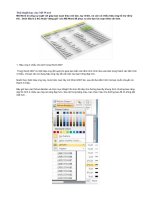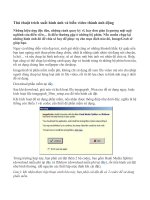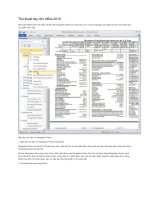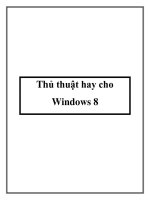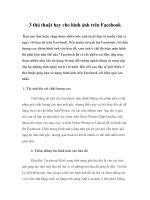3 thủ thuật hay cho hình ảnh trên Facebook ppt
Bạn đang xem bản rút gọn của tài liệu. Xem và tải ngay bản đầy đủ của tài liệu tại đây (101.03 KB, 3 trang )
3 thủ thuật hay cho hình ảnh trên Facebook
Bạn sưu tầm hoặc chụp được nhiều bức ảnh tuyệt đẹp và muốn chia sẻ
ngay với bạn bè trên Facebook. Nếu muốn tải ảnh lên Facebook với chất
lượng cao, thêm hình ảnh vào bản đồ, xem ảnh ở chế độ toàn màn hình
thì phải làm như thế nào? Facebook đã có rất nhiều cải tiến, đáp ứng
được nhiều nhu cầu đa dạng từ mọi đối tượng người dùng và cung cấp
cho họ những tính năng tuyệt vời nhất. Bài viết sau đây sẽ giới thiệu 3
thủ thuật giúp bạn sử dụng hình ảnh trên Facebook với hiệu quả cao
nhất.
1. Tải ảnh lên với chất lượng cao
Tính năng tải ảnh của Facebook mặc định không cho phép ảnh có độ
phân giải chất lượng cao như ảnh gốc, nhưng điều này có thể thay đổi rất dễ
dàng, bạn chỉ cần bấm Add Photos, rồi tạo một album mới. Sau đó, ở góc
trái cửa sổ bạn sẽ nhìn thấy tùy chọn Add More Photos High Quality, hãy
đánh dấu chọn vào mục này và bấm Select Photos to Upload để tải hình ảnh
lên Facebook. Chất lượng hình ảnh (cũng như giá trị của nó) vẫn được giữ
nguyên như ảnh gốc, nhưng quá trình tải lên dĩ nhiên có thể mất nhiều thời
gian hơn.
2. Thêm thông tin hình ảnh vào bản đồ
Gần đây, Facebook đã bổ sung tính năng gắn thẻ địa lý vào các bức
ảnh giúp tạo nên một bản đồ thú vị về những nơi bạn đã từng đi đến. Tại bất
kỳ thời điểm nào, bạn cũng có thể mở hình ảnh đã tải lên và thêm thông tin
vị trí cho ảnh bằng cách sử dụng tính năng Add Location ở bên phải. Đồng
thời, tính năng này cũng cho phép thêm vào những mô tả ngắn, ngày tháng
và chi tiết về bức ảnh.
Ngoài ra, bạn cũng có thể thêm vào vị trí cho ảnh bằng tính năng từ
thanh Timeline. Để xem bản đồ, ở giao diện Facebook Timeline, bên cạnh
những tính năng cơ bản có các ô vuông Friends, Photos, Map, Likes. Bạn
bấm vào ô Map sẽ thấy một bản đồ cùng với hình ảnh đã được gắn thẻ.
Khi xem bản đồ, bạn được cung cấp tính năng Add Photos to Map để
thêm ảnh vào bản đồ ấy. Nếu không muốn thêm ảnh vào bản đồ, bạn bấm
nút Close (biểu tượng dấu X) và chuyển đến bức ảnh khác.
3. Xem ảnh toàn màn hình
Để thưởng thức một bức ảnh đẹp, bạn cần phải mở ảnh ở chế độ toàn
màn hình, và Facebook đã hỗ trợ tính năng này. Khi đang xem ảnh, bạn di
chuyển chuột đến góc trên bên phải của khung ảnh và bấm nút Enter
FullScreen. Ngoài ra, bạn có thể bấm vào liên kết Options ở phía dưới ảnh
rồi chọn Enter FullScreen. Để trở về chế độ bình thường, bạn bấm nút Esc
trên bàn phím hoặc bấm nút dấu X ở góc trên bên phải màn hình. Với tính
năng này, những người xem ảnh của bạn sẽ được thưởng thức chúng ở mức
chất lượng cao và hiệu quả nhất.
Nhiều khả năng là ở cuối các trang đứng bạn đã bấm phím Enter để sang
trang tiếp theo nên xảy ra tình trạng trên. Để xóa các trang này, bạn đặt con
nháy soạn thảo cuối trang đứng rồi bấm phím Delete. Muốn xác định các
trang trống có phím Enter, bạn bấm menu Home rồi bấm nút Show/Hide (có
hình tương tự như cái rơ-le điện) hoặc bấm cùng lúc 3 phím Ctrl và Shift và
8 (tức là Ctrl + Shift + 8); khi đó, các ký tự hình rơ-le sẽ xuất hiện trên trang
soạn thảo, mỗi ký tự tương ứng với một lần bấm phím Enter.